7.Gladys
A réaliser avec PhotoFitre Studio
Le tuto ci-dessous
est possible avec PhotoFiltre 7
et ceci
Pour PhotoFiltre 7 sans filtre 8bf
allez ici
|
Plus besoin de mon autorisation pour utiliser ce tuto sur vos Forums ou vos Blogs mais
sans copier mon texte et
mes capures d'écran. Mettez
un lien vers ce tuto ou ce site |


Matériel à dézipper (Autorisations)
Ensuite,enregistrez le masque002 dans le dossier Masks ou
Réserve Masks
Installez le Filtre 8BF =
Graphicsplus
Module externe:
Dégradé
Pfeil
 |
Cette flèche pour marquer votre ligne
Clic gauche pour la déplacer
|
1.Ouvrez le tube. Dupliquez-le et fermez l'original
2.Mettez en
couleur d'avant-plan(explications) le rouge R=227 V=33 B=81

3.Mettez en couleur d'arrière-plan le
rose R=245 V=187 B=201(voir ligne 8)
4.Ouvrez un document blanc 500 x 500
5a.Appliquez un dégradé: Menu Filtre >
Module externe > Dégradé
5b.Forme = droit. Nombre de couleurs
= 3. Angle = 51,00, voir
mon
tuto
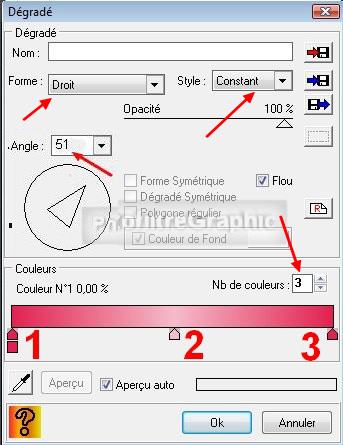
6.Pour sélectionner les couleurs, voir
mon
tuto
7.Pointes 1 et 3: RVB 227.33.81 ou #E32151
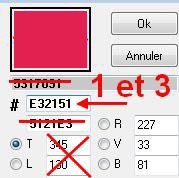
8.Pointe 2: RVB 245.187.201 ou #F5BBC9
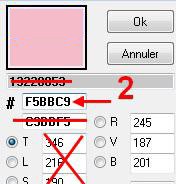

9.Pour adoucir la diagonale: Menu Filtre
> Effet d'optique > Flou gaussien Rayon:30 pixels (ou 12 pixels sur
anciennes versions)

10a. Répéter 2 fois
10b. Enregistrez au format pfi: Menu
Fichier > Enregistrer sous ou icône
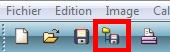
11.Appliquez le masque 002 en l'inversant avec Photomasque
du menu Filtre. Opacité = 100. Couleur rose de l'arrière-plan. Etirer le masque
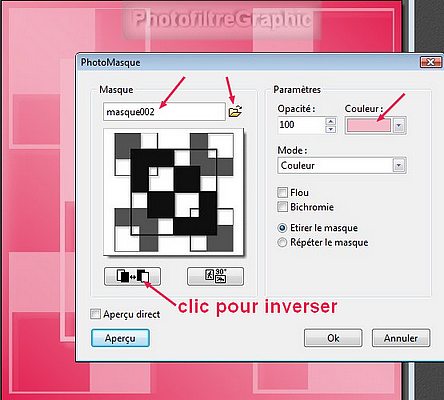
12a.Version studio. Menu Filtre > Filtre 8BF > Graphics
Plus > Emboss: 100.100.20.0
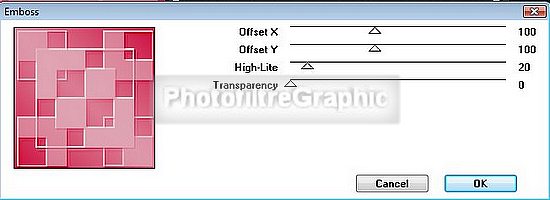
12b. Version 7: Menu Filtre >
Module externe > 8bf Filters > Graphics Plus > Emboss
12c Version 7:
clic sur
Filtre en bas > 100.100.20.0 > OK > OK tout en bas
13.Répéter Graphics Plus > Emboss avec
les réglages d'origine
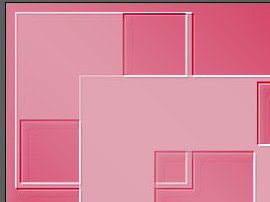
14.Enregistrez au format pfi
15.Clic sur le tube. Copier-coller sur le
fond
16.Menu Calque > Paramétrage manuel
17.Position manuelle: X=-10 Y=105
Taille: Largeur=275 Hauteur =401
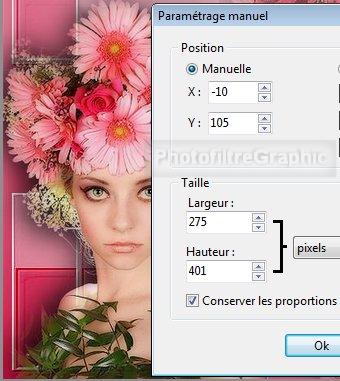
18.Clic droit sur la vignette > Dupliquer
19.Menu Calque > Paramétrage manuel
20.Position manuelle: X=216 Y=26
Taille: Largeur=275 Hauteur =401

21.Clic droit dans la vignette du calque
2 > Options. Curseur Opacité du haut sur 50%
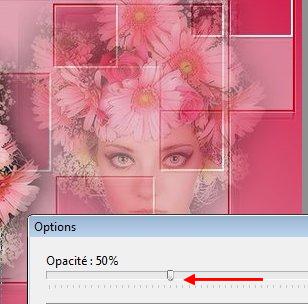
22.Enregistrez au format pfi
23.Faites 3 cadres: Menu Image >
Encadrement extérieur
24. 3 pixels avec la couleur de
l'avant-plan rouge
25. 25 pixels avec la couleur de
l'arrière-plan rose
26. 3 pixels avec la couleur de
l'avant-plan rouge
27.Avec la baguette magique ,sélectionnez
le rose du milieu (Tolérance=30)
28.Appliquez le Dégradé du début en
modifiant l'angle à votre convenance
29.Menu sélection > Supprimer la sélection
30.Copier-coller sur le Fond le tube de
la dame qui est à côté
31.Menu Calque > Transformation > Symétrie
horizontale (ou icône
 )
)
32.Menu Calque > Paramétrage manuel
33.Position manuelle: X=323 Y=386
Taille: Largeur=275 Hauteur =401
34. Cela permet de ne voir que les fleurs
en bas

35.Rajoutez un encadrement extérieur
rouge de 1 pixel
36.Fusionnez le calque avec le Fond
37. Signez et
enregistrez en jpg

Inspiré en
exclusivité d'un tutoriel PSP de Violette ici
© copyright.Tous droits
réservés
